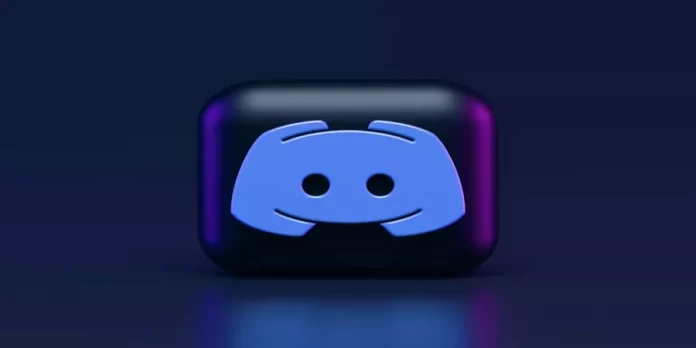Vaste gebruikers van Disсord honderd procent kunnen lid zijn van elke server. Als een server echter niet meer interessant is voor een gebruiker, is het altijd mogelijk deze te verlaten.
Wat heb je nodig om een server op Discord te verlaten?
Discord is een geweldige oplossing om met mensen te communiceren via video en audio, en om informatie uit te wisselen in chats. Een functie die aandacht verdient is de mogelijkheid om je eigen voiceserver te maken. Dit is handig omdat er een groot aantal mensen mee kan doen.
Je hoeft niet constant iedereen aan te maken en uit te nodigen om te praten, waardoor je extra tijd verspilt. Mensen worden zelf lid van de server en je kunt meteen beginnen met communiceren. Ook op de server zijn verschillende privacy-instellingen beschikbaar.
Als je niet langer deel wilt uitmaken van een van de servers, kun je die altijd verlaten. Als je een server verlaat, stuurt Discord je geen meldingen meer van die server. Je kunt ook geen berichten meer plaatsen op deze server, en ze verdwijnen uit je zijbalk.
Nou, hier is hoe je een server verlaat op Discord.
Hoe een Discord-server te verlaten op een iOS-apparaat
Als je een Discord-server wilt verlaten met je iOS-apparaat, moet je deze stappen volgen:
- Allereerst open je de Discord-app op je iOS-apparaat.
- Ga daarna naar de server die je wilt verlaten.
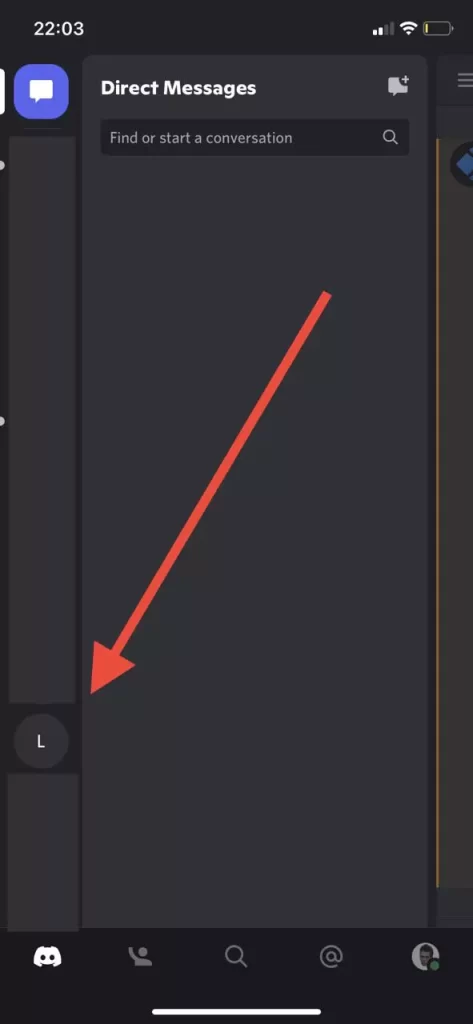
- Tik vervolgens op het “drie puntjes” pictogram rechts van de servernaam.
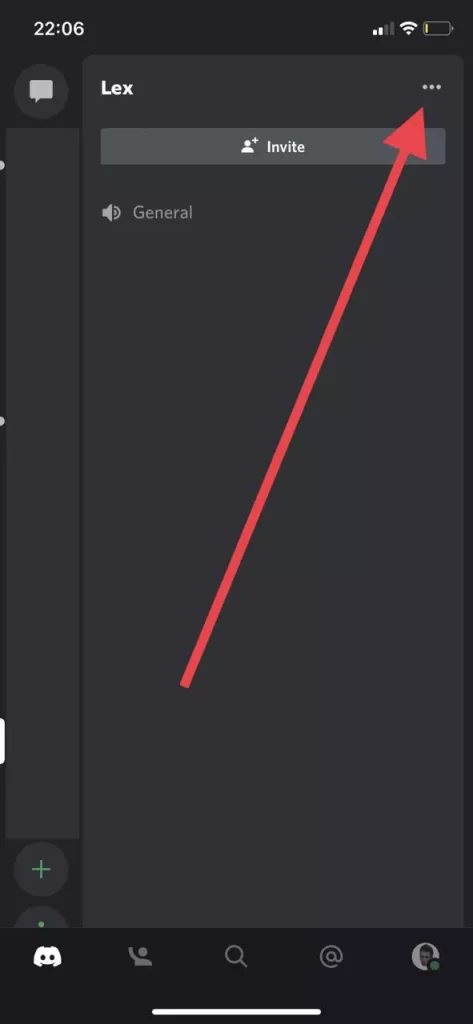
- Tik tenslotte op de optie “Server verlaten”.
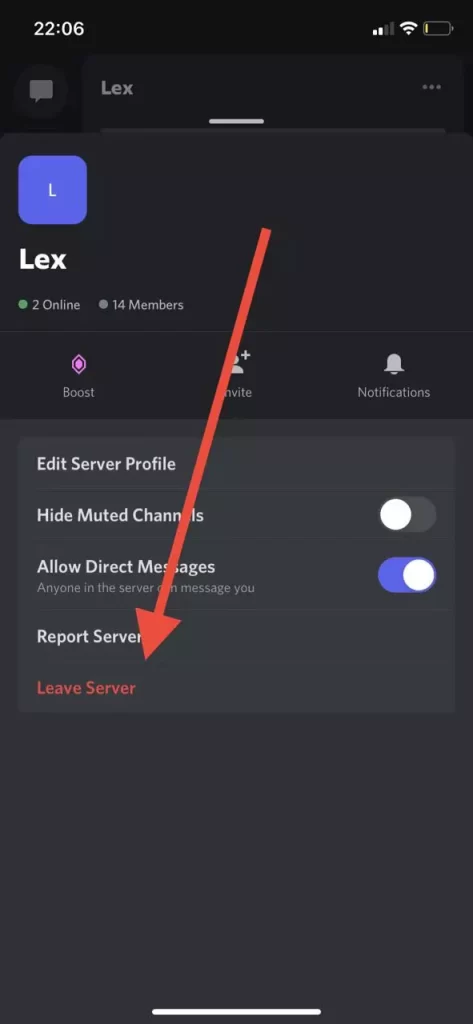
Zodra je deze stappen hebt doorlopen, kun je een Discord-server op je iOS-apparaat verlaten. Zodra je vertrekt, zul je de server niet meer zien in de lijst aan de linkerkant.
Hoe een Discord-server te verlaten op een Android-toestel
Als je een Discord-server wilt verlaten met je Android-toestel, moet je deze stappen volgen:
- Open eerst de Discord-app op je Android-toestel.
- Ga daarna naar de server die je wilt verlaten.
- Tik vervolgens op het “drie puntjes” pictogram rechts van de servernaam.
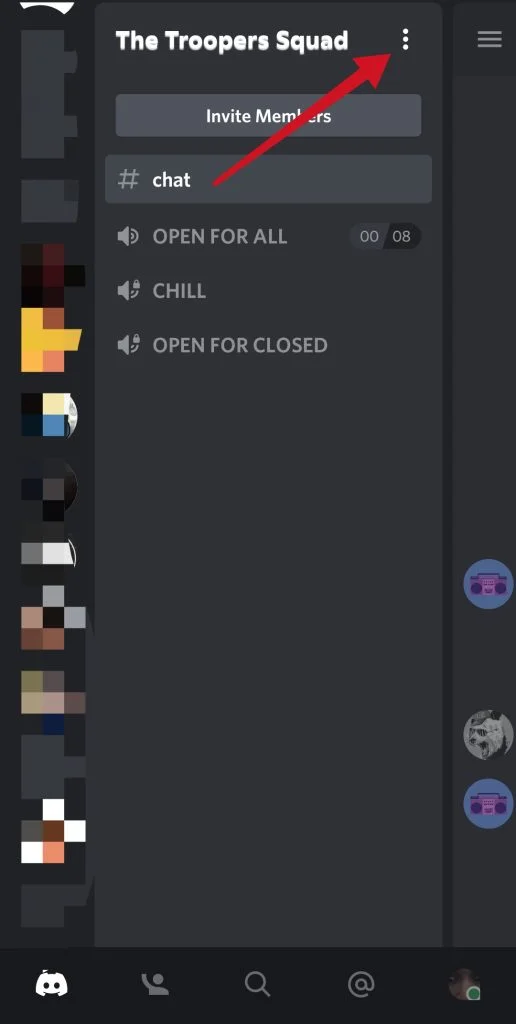
- Tik tenslotte op de optie “Server verlaten”.
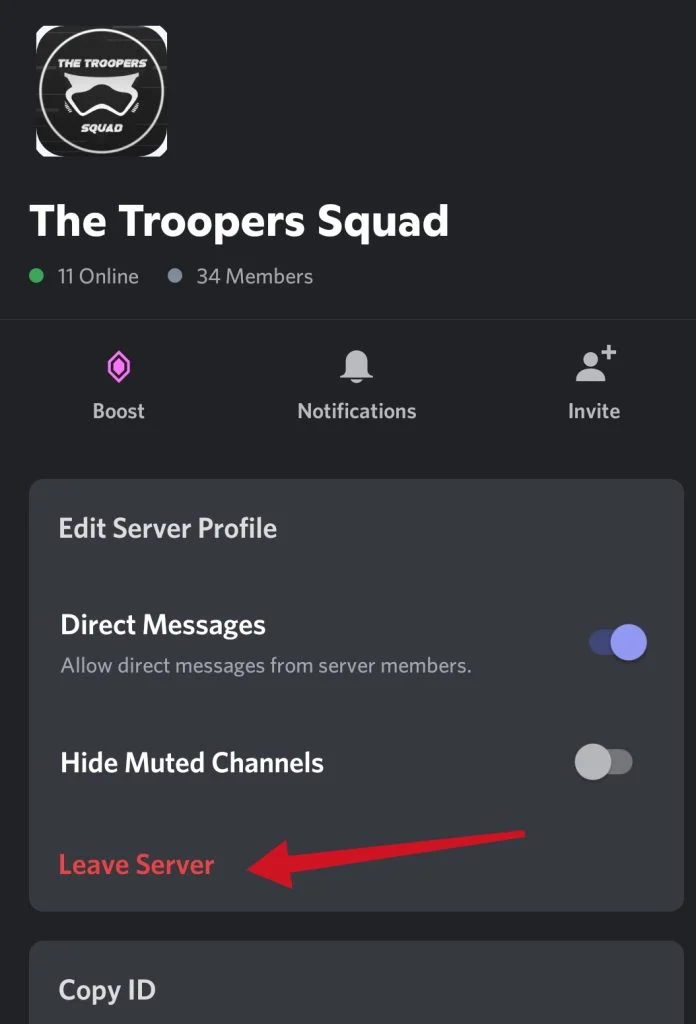
Zodra u deze stappen hebt voltooid, kunt u een Discord-server op uw Android-apparaat verlaten.
Hoe een Discord server te verlaten met behulp van een desktop app
Als je een Discord-server wilt verlaten met behulp van een desktop-app, moet je deze stappen volgen:
- Start de Discord app op je PC of laptop.
- Ga dan naar de server die je wilt verlaten.
- Klik daarna op het pijlsymbool.
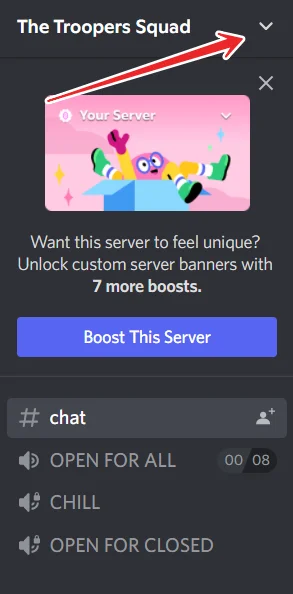
- Selecteer tenslotte de optie “Server verlaten”.
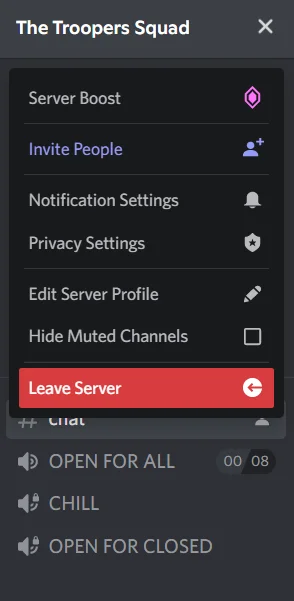
Zodra je deze stappen hebt voltooid, kun je een Discord-server verlaten met behulp van een desktop-app.
Is het mogelijk om de Discord server ongemerkt te verlaten door andere leden?
Helaas is er geen manier om de Discord server te verlaten zonder dat andere gebruikers het merken. Alle serverleden krijgen een bericht wanneer een lid de server verlaat. Hoewel het platform zelf de servergebruikers niet meldt dat je bent vertrokken, kunnen de beheerders een bot hebben toegevoegd die dat wel doet.
Het is erg moeilijk om detectie te voorkomen als je de server verlaat. Je kunt echter een compleet nieuwe Discord account aanmaken en de oude zo laten. Dit is echter niet de beste optie voor degenen die al een reputatie hebben opgebouwd. Een andere optie is om je naam te veranderen en dan de groep te verlaten. Dit is natuurlijk niet de meest discrete optie als iemand geïnteresseerd raakt en je profiel controleert.
Hoe nieuwe gebruikers toevoegen en machtigingen beheren op een Discord server
Als u andere gebruikers opnieuw moet uitnodigen, klikt u op uw servernaam in het linkerdeelvenster. Op uw mobiele apparaat moet u op de drie gevouwen regels klikken voordat het paneel verschijnt. Klik vervolgens op “Mensen uitnodigen”. U kunt nu weer direct mensen uitnodigen.
Je kunt ook de link kopiëren en plakken. Iedereen die deze link gebruikt, krijgt direct een uitnodiging om lid te worden van je server. Als je op de knop “Uitnodigingslink wijzigen” klikt, kun je bepalen hoeveel links worden gebruikt voordat ze verlopen of voor hoe lang. Dit kan handig zijn om de toegang tot je server te beperken.
Het is veilig om de server te gebruiken alsof je een Discord-server hebt gemaakt als het alleen jij en een paar vrienden zijn, maar als je je server wilt gebruiken met een groter publiek of wilt communiceren met mensen die je misschien niet vertrouwt, moet je rollen en machtigingen aanmaken.
Misschien wilt u een rol aanmaken voor uw beste vrienden, zodat zij offline volledige controle hebben over de server, of een nieuwe rol voor niet-vertrouwde gebruikers, zodat u de toegang kunt beperken tot wat zij zien.
Om een gebruiker een rol te geven, klikt u met de rechtermuisknop op zijn gebruikersnaam in de rechter zijbalk. Dit paneel zit vast aan het browserscherm en de desktopversie. Op een mobiel apparaat kunt u de rechter zijbalk openen door naar links van de rechterrand van het scherm te vegen.
Klik op het bureaublad met de rechtermuisknop op de gebruikersnaam in de lijst en ga met de muis over de sectie rollen. U kunt klikken om deze aan een rol toe te wijzen. Op uw mobiele apparaat moet u op de gebruiker klikken en vervolgens op “Gebruiker beheren”. U ziet dan de optie om die gebruiker aan een rol toe te voegen of te verwijderen.